这篇教程是向PS快速打造非常漂亮靓丽文字效果方法,教程比较基础,制作出来的文字很漂亮,一起来学习吧!
打开PS,新建文件,本水货这里用的是900X600,跟伯毅狼大神一样的尺寸,设置前景色为#cdcdcd,并填充,打上文字,本渣用的方正粗谭黑,190点,把文字转换成形状,旋转-5度

选择直接选择工具


设置描边颜色为#63e500,描边大小为80点,描边选项对齐设置为外部

现在的效果是

忘了说了,本渣用的是CC,CS6没用过不知道有这功能没,CS5是没有,如果用的低版本PS,到这里就可以洗洗睡了
设置P大点S形状图层的图层样式
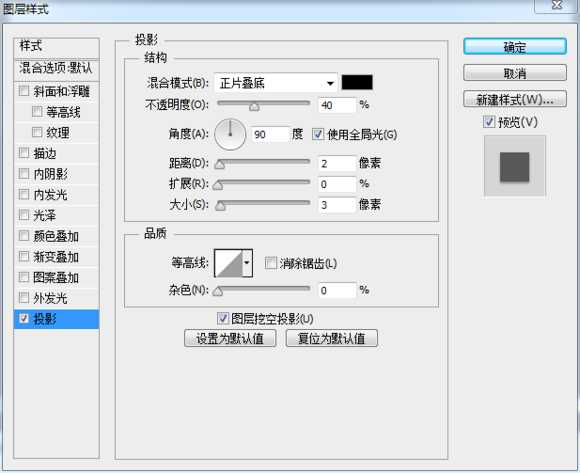
复制P大点S形状图层,更改描边颜色为#baff00,描边大小为60点

继续复制一层P大点S形状图层,描边颜色更改为#eaf507,描边大小为40点

接着复制一层P大点S形状图层,更改描边颜色为#faac00,描边大小为20点

还是复制P大点S形状图层,更改描边颜色为#ff6a00,描边大小为10点

再复制一层P大点S形状图层,更改填充颜色为#fd3474,描边颜色为#ff2514,描边大小为5点
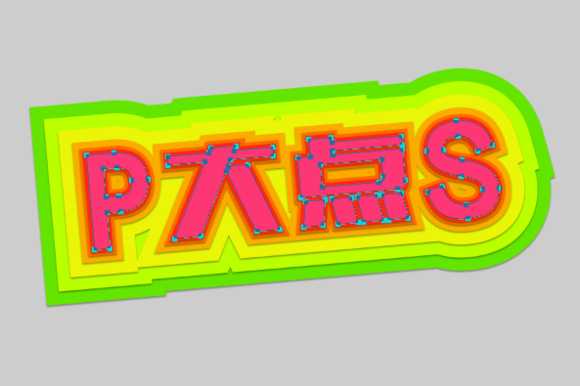
还是再复制一层P大点S形状图层,设置填充颜色为#fd3474,描边改为无

新建一层,用画笔画上几点
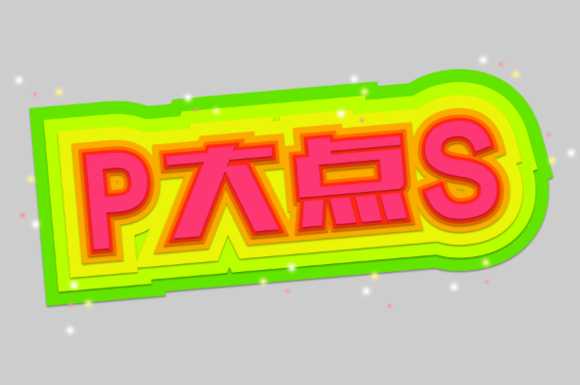
那些飘带啥的就不弄了,只是一个思路而已
只是用到了形状描边的新功能而已,没有什么技术含量,大神见笑了

总共就这几个图层

有兴趣的可以完善下背景,添加下效果
以上就是PS快速打造非常漂亮靓丽文字效果教程,希望能对大家有所帮助!
PS,文字
RTX 5090要首发 性能要翻倍!三星展示GDDR7显存
三星在GTC上展示了专为下一代游戏GPU设计的GDDR7内存。
首次推出的GDDR7内存模块密度为16GB,每个模块容量为2GB。其速度预设为32 Gbps(PAM3),但也可以降至28 Gbps,以提高产量和初始阶段的整体性能和成本效益。
据三星表示,GDDR7内存的能效将提高20%,同时工作电压仅为1.1V,低于标准的1.2V。通过采用更新的封装材料和优化的电路设计,使得在高速运行时的发热量降低,GDDR7的热阻比GDDR6降低了70%。
更新日志
- 小骆驼-《草原狼2(蓝光CD)》[原抓WAV+CUE]
- 群星《欢迎来到我身边 电影原声专辑》[320K/MP3][105.02MB]
- 群星《欢迎来到我身边 电影原声专辑》[FLAC/分轨][480.9MB]
- 雷婷《梦里蓝天HQⅡ》 2023头版限量编号低速原抓[WAV+CUE][463M]
- 群星《2024好听新歌42》AI调整音效【WAV分轨】
- 王思雨-《思念陪着鸿雁飞》WAV
- 王思雨《喜马拉雅HQ》头版限量编号[WAV+CUE]
- 李健《无时无刻》[WAV+CUE][590M]
- 陈奕迅《酝酿》[WAV分轨][502M]
- 卓依婷《化蝶》2CD[WAV+CUE][1.1G]
- 群星《吉他王(黑胶CD)》[WAV+CUE]
- 齐秦《穿乐(穿越)》[WAV+CUE]
- 发烧珍品《数位CD音响测试-动向效果(九)》【WAV+CUE】
- 邝美云《邝美云精装歌集》[DSF][1.6G]
- 吕方《爱一回伤一回》[WAV+CUE][454M]

